WordPress 用の Amazon レビュー プラグイン
アマゾンの製品レビューを表示して、WordPress Web サイトへの訪問者に追加の社会的証明を簡単に提供します。
Create Widget for Free
No credit card needed
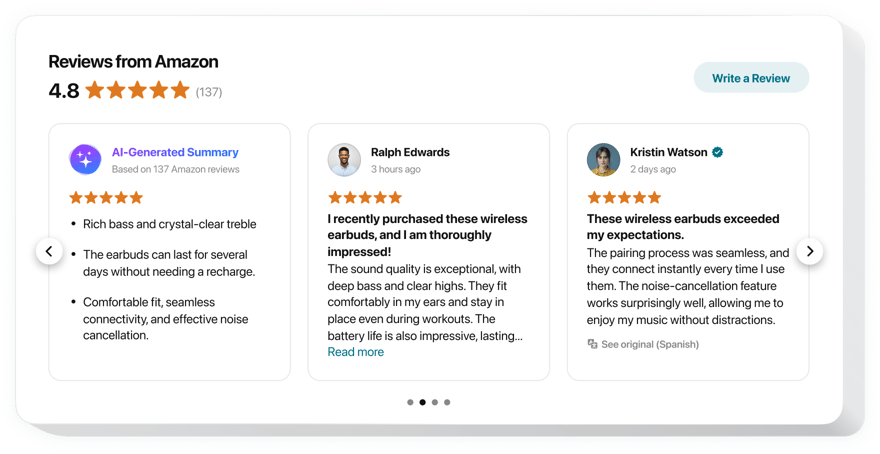
Trusted by over 3,000,000 small business, agencies and top global brands worldwide
Amazon レビュー プラグインを作成する
Amazon レビューを設定して、WordPress ウェブサイトに無料で追加しましょう。
Elfsight ウィジェットを使用して WordPress に Amazon レビューを埋め込む
Elfsight Amazon プラグインは、ブランドの評判を形成する最も簡単な方法です。あなたの作品に対する実際のクライアントの意見を実証します。最良のコメントまたは最も意味のあるコメントのみを表示し、必要に応じて配置します。ウェブサイト訪問者に信頼性があることを証明して社会的証拠を収集します。
ユーザーにあなたのビジネスに関する新しいコメントを投稿してもらい、顧客との会話を改善しましょう。
Amazon レビュー ウィジェットの主な機能
プラグインをより明確に理解するには、その重要な機能のリストを参照してください。これらにより、ウィジェットはプロモーションに最大限効果的になります。
- 3 つのフィルタが利用可能: タイプ別、除外対象、および表示するレビューの量。
- 4 つの定義済みレイアウト: リスト、グリッド、メーソンリー、スライダー。
- ウィジェットの完全に柔軟なヘッダー。
- レビューをリクエストするボタンはユーザーを Amazon ページに誘導します。
- 6 柔軟インターフェースの要素: 著者の名前と写真、推奨事項、日付、Amazon アイコン、星による評価。
- レビューリクエストの拒否後に考えられる 2 つのシナリオ: テキスト メッセージを表示するか、ボタンを非表示にする。
Amazon レビュー プラグインを WordPress ウェブサイトに追加する方法
確立するために必要なのは、これらのいくつかのアクションだけです。
- 無料のエディターを開き、カスタム Amazon レビュー プラグインの作成を開始します。
プラグインの望ましい外観とパフォーマンスを選択し、すべての変更を保存します。 - Elfsight アプリの特別なフォームに表示される固有のコードを取得します。
個人用プラグインのセットアップが完了したら、表示されたウィンドウにコードをコピーし、後で使用できるように保存しておきます。 - WordPress サイトでプラグインの使用を開始します。
最近コピーしたコードを Web サイトに配置し、改善を適用します。 - これで完了です。統合は正常に実行されます。
ウェブサイトにアクセスして、プラグインのパフォーマンスを確認します。
まだ決められないのですか?それとも質問がありますか?カスタマー サービスにリクエストを送信するだけで、問題はすべて解決されます。
Amazon クライアントのレビューを WordPress ウェブサイトに埋め込むにはどうすればよいですか?
ウィジェットを作成し、スタイルを変更して変更を保存するだけです。作成したプラグインのコードをコピーし、現在のレイアウトに導入します。
商品ページに対する Amazon の顧客のレビューを取得するにはどのような方法がありますか?
必要なのは、CTA ボタンを使用することだけです。ボタンを押すと、ウェブサイトの閲覧者はあなたのプロフィールに直接アクセスできるようになります。
Amazon 評価拡張機能/バッジ テンプレートを作成するにはどのような方法がありますか?
以下の簡単なガイドラインのすべての手順を参照してください:
- Elfsight エディターを起動し、カスタム プラグインの作成を開始します。
- ウィジェット機能をカスタマイズし、クリックして必要な編集を保存します。
- ウィンドウに表示される独自のコードを取得します。
- ページにプラグイン コードを実装し、「保存」ボタンを押します。
- ウェブサイトに新しいプラグインを統合しました。
価格
14日間の返金保証。リスク無しでいつでもキャンセル出来ます。
Elfsight Apps
あらゆる現場に適したマルチプラットフォームのデジタルソリューション
0ドル/月から
無料プランから始める
無制限のドメイン
年中無休のサポート
無料設置サービス
複数のアプリでお得

